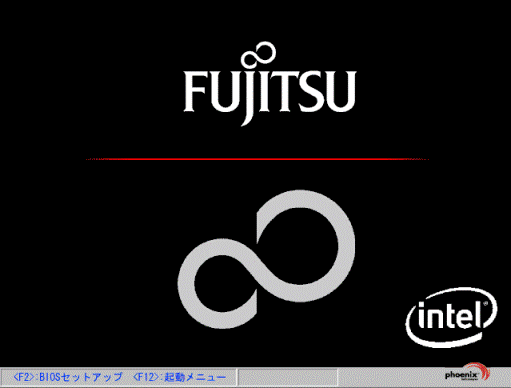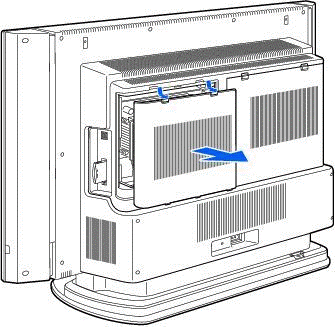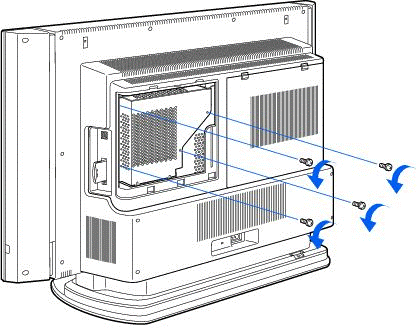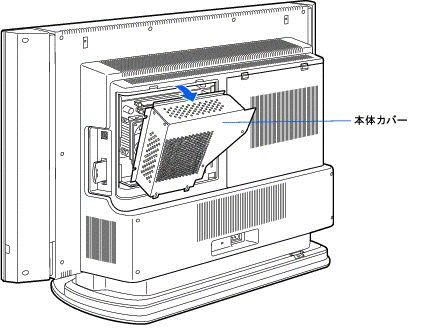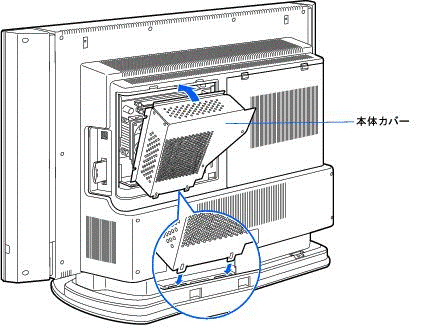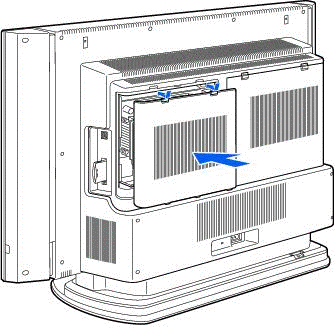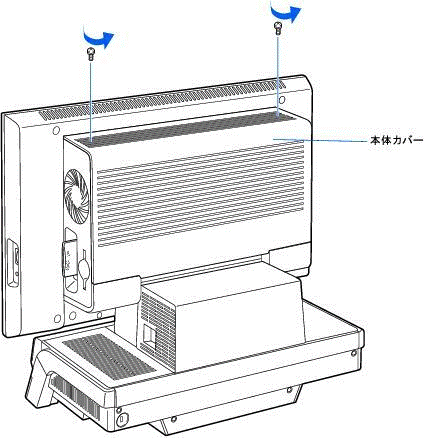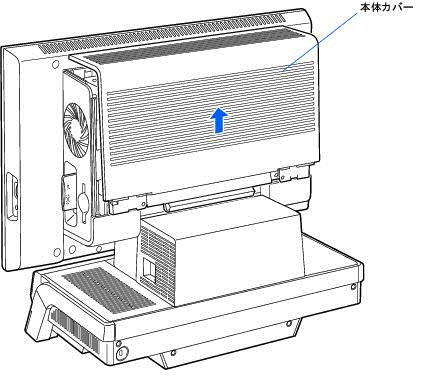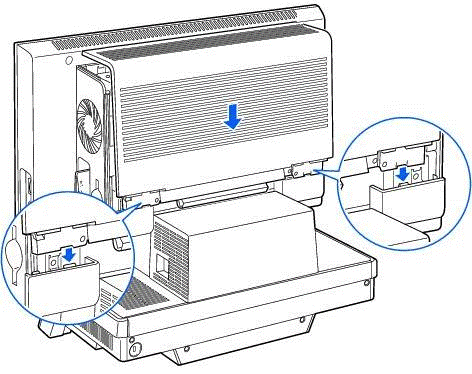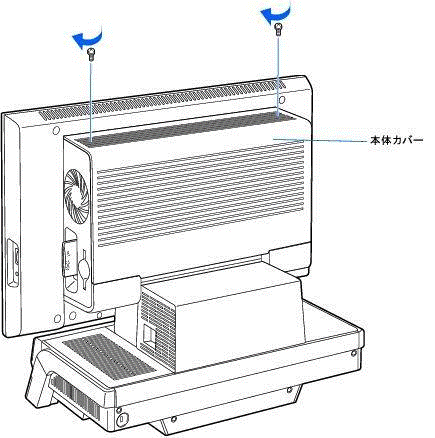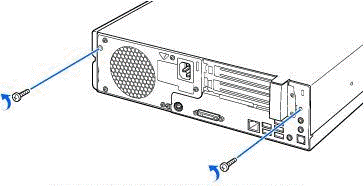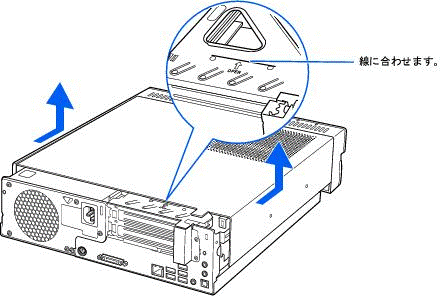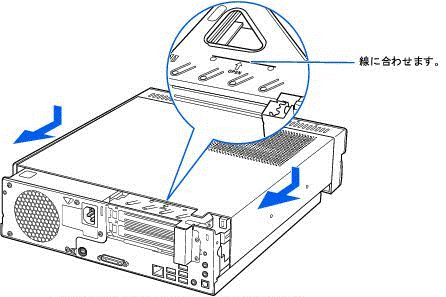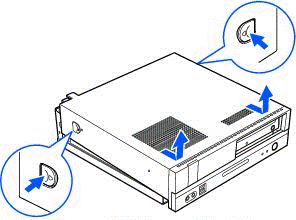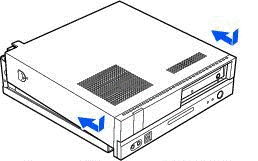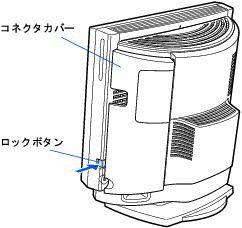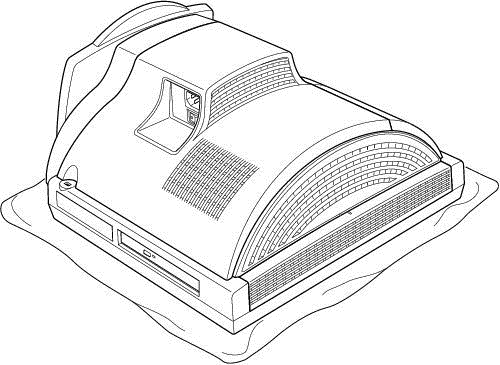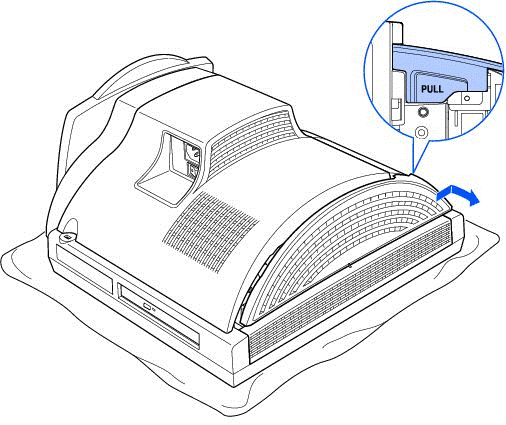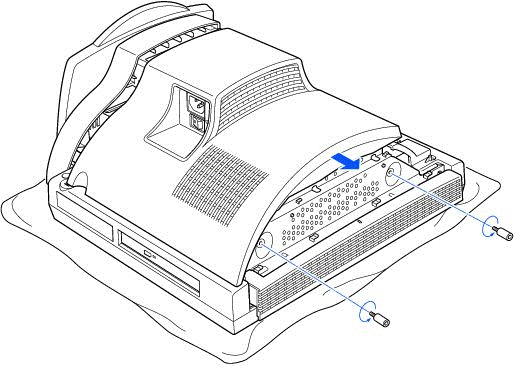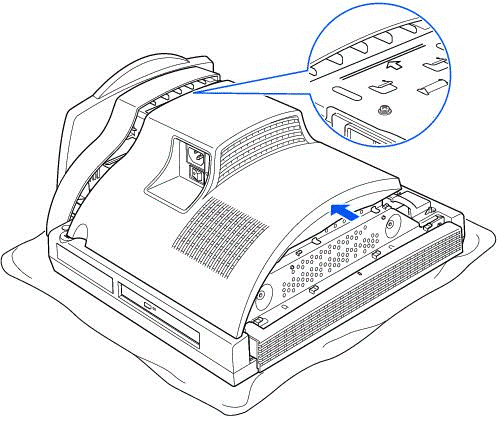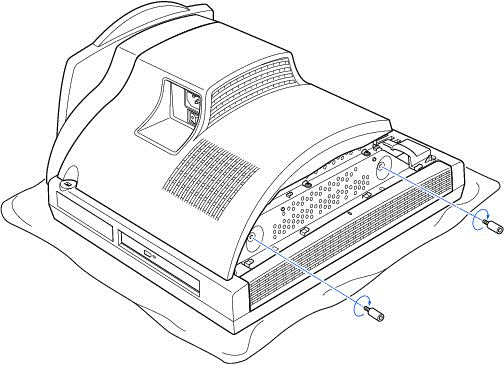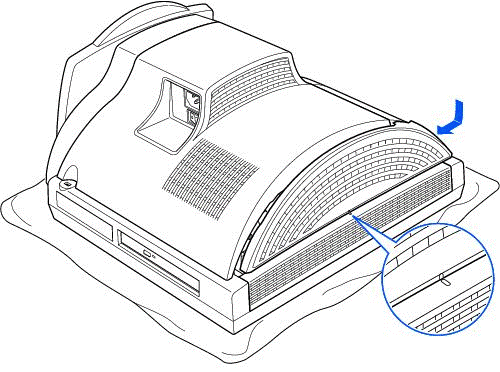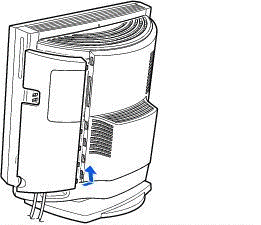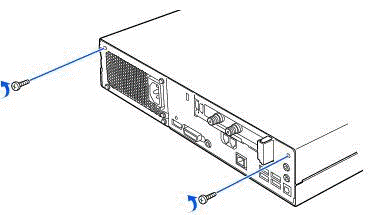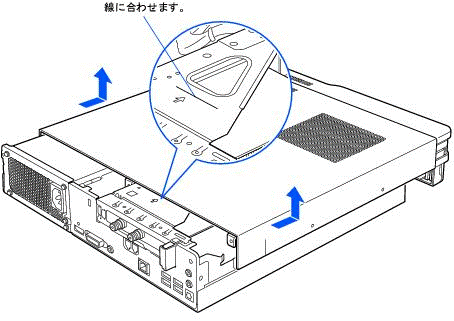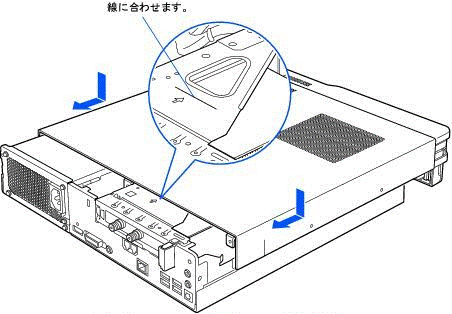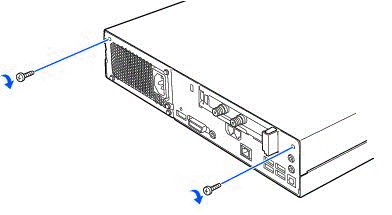パソコンの本体カバーを取り外す/取り付ける場合は、次の点をご注意のうえで行ってください。
- 本体カバーの取り付けや取り外しは、パソコン本体や接続されている機器の電源を切り、電源プラグをコンセントから抜いた後に行ってください。
この手順を守らずに作業を行うと、感電・火災または故障の原因となります。 - 本体カバーをあける場合は、パソコン本体と、パソコンに接続されている機器の電源を切り、電源プラグをコンセントから抜いた後、しばらく経ってから本体カバーを開けてください。
また、電話回線からモジュラーケーブルが接続されている場合は、モジュラーケーブルも取り外してください。
電話回線から着信があった場合や、落雷が起きた場合に感電の原因となります。 - 取り外したカバー、キャップ、ネジなどの部品は、小さなお子様の手の届かないところに置いてください。
誤って飲み込むと窒息の原因となります。
万一、飲み込んだ場合は、すぐに医師に相談してください。 - 本体カバーの取り付け、取り外しをするときは、指定された場所以外のネジは外さないでください。
指定された場所以外のネジを外すと、けがをするおそれがあります。
また、故障の原因となることがあります。 - 基板表面上の突起物には手を触れないでください。
けがをするおそれがあります。
また、故障の原因となることがあります。